Tem problemas com o Bluetooth, como um mouse defeituoso ou um teclado não confiável? Talvez um trackpad maluco ou uma conexão de fone de ouvido ruim? Qualquer um desses problemas pode resultar de uma falha no rádio Bluetooth do seu Mac. Talvez você já tenha tentado de tudo - desemparelhar seus dispositivos, redefini-los ou até mesmo criar uma nova conta de usuário original em seu Mac apenas para fins de solução de problemas.
Você pode até saber sobre o menu Bluetooth oculto que aparece quando você clica com uma opção no ícone da barra de menu do Bluetooth. Mas você sabia que existe outro menu mais profundo e superoculto com ferramentas extras de solução de problemas? Há. Veja como consertar problemas de Bluetooth quando nada mais parece funcionar.
O menu de depuração do Bluetooth
Não vou mais mantê-lo em suspense. Para abrir o menu de depuração do Bluetooth do Mac, mantenha pressionada a ⇧ e a ⌥ (turno e opção) chaves e, em seguida, clique no Ícone da barra de menu do Bluetooth. Aqui está:
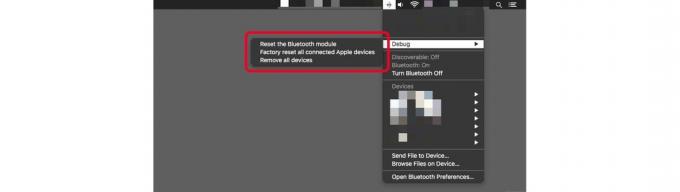
Foto: Cult of Mac
Como você pode ver, existem três opções.
- Reinicialize o módulo Bluetooth.
- Faça a redefinição de fábrica para todos os dispositivos Apple conectados.
- Remova todos os dispositivos.
Essas são algumas opções muito perigosas aí. Lembre-se, se você estiver usando um mouse / trackpad e teclado Bluetooth para operar o Mac e clicar em qualquer um desses comandos, poderá ficar sem nenhuma maneira de controlar seu computador. Se você estiver usando um MacBook, terá menos com que se preocupar, porque o teclado e o trackpad são integrados.
Esses comandos são todos autoexplicativos e todos causarão muitos problemas se você apenas clicar neles. Imagine ter que emparelhar novamente todos os seus dispositivos depois de removê-los todos. E a opção de reset de fábrica também é bastante assustadora.
Redefinição de fábrica: a opção nuclear para corrigir problemas de Bluetooth no Mac
No entanto, se você esgotou todas as outras opções de solução de problemas de Bluetooth, então você pode tentar redefinir o módulo Bluetooth do seu Mac. Em seguida, você provavelmente deve reiniciar seu Mac (com aquele teclado ou mouse USB que você guarda para situações como esta) e, em seguida, emparelhar novamente seus periféricos. E se isso não funcionar? Bem, talvez você queira manter seu teclado e mouse USB por perto, afinal.
